목록전체보기 (191)
낭만 프로그래머
 CentOS 7 에서 자바 와 셀레니움을 사용하여 웹 크롤링 하기
CentOS 7 에서 자바 와 셀레니움을 사용하여 웹 크롤링 하기
웹 크롤링을 하다가 보면 페이지가 로딩되기 전에 소스를 가져옴에 따라 원하는 데이터를 추출할 수 없는 경우가 있다. 단적인 예로 구글맵이 되겠다. 아마 자바스크립트로 비동기 방식으로 엘리먼트들을 구성해서 그렇지 않나 싶다. 때문에 셀레니움을 사용하자. 즉 크롬 또는 다른 웹브라우저를 이용하여 로딩될때 까지 시간을 가진 다음 소스를 가져오는 방식이다. 1. 크롬 설치 1.1 Yum 을 위한 repo 파일 생성 $ vi /etc/yum.repos.d/google-chrome.repo [google-chrome] name=google-chrome baseurl=http://dl.google.com/linux/chrome/rpm/stable/x86_64 enabled=1 gpgcheck=0 gpgkey=http..
 이클립스(Eclipse) 에서 메이븐(Maven) 라이브러리 (Library) 추출
이클립스(Eclipse) 에서 메이븐(Maven) 라이브러리 (Library) 추출
가끔씩 Maven으로 가져온 라이브러리 파일들을 추출 해야 하는 경우가 있다. 1. 프로젝트 → Run As → Maven Build... 2. Goals 에 dependency:copy-dependencies 입력 3. Run 클릭 4. 프로젝트 → target → dependency 폴더에 라이브러리들이 추출됨
1. 백업 1.1 모든 데이터베이스 백업 $ mysqldump -uroot -p[패스워드] -A > 백업.dmp 1.2 특정 데이터베이스 백업 $ mysqldump -uroot -p[패스워드] [데이터베이스명] > 백업.dmp 2. 복구 $ mysql -uroot -p[패스워드] < 백업.dmp
1. 각각 다른 위치에 Tomcat 설치를 한다. 2. catalina.sh 파일 수정 : 패스는 각각 설치된 패스로 입력 export CATALINA_HOME=Tomcat 설치패스 export TOMCAT_HOME=Tomcat 설치패스 export CATALINA_BASE=Tomcat 설치패스 CATALINA_PID=Tomcat 설치패스/bin/tomcat.pid ... # resolve links - $0 may be a softlink PRG="$0" while [ -h "$PRG" ]; do ls=`ls -ld "$PRG"` link=`expr "$ls" : '.*-> \(.*\)$'` if expr "$link" : '/.*' > /dev/null; then PRG="$link" else PRG..
 Spring Boot 2.x 에서 HikariCP 문제점 해결
Spring Boot 2.x 에서 HikariCP 문제점 해결
* Possibly consider using a shorter maxLifetime value 라는 오류 발생 - Spring Boot 2.x 이상 에서는 기본적으로 Connection Pool로 HikariCP를 사용한다 1. 현재 Database 환경 설정을 확인 show variables like '%timeout'; 2. Spring Boot 설정을 Database 설정보다 적게 해야 함 (application.properties 파일) 주의 : DB 단위 - s, Spring Boot 단위 - ms spring.datasource.hikari.minimumIdle=5 spring.datasource.hikari.maximumPoolSize=10 spring.datasource.hikari.po..
* 자신의 hostname 확인 hostname * hostname 변경 hostnamectl set-hostname 변경할hostname
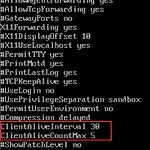 CentOS 7 에서 SSH 접속 시간 늘리기
CentOS 7 에서 SSH 접속 시간 늘리기
가끔씩 SSH를 사용하다 보면 자주 끊기는 현상이 발생 한다. 이는 설정 변경으로 문제를 해결 할 수 있다 1. /etc/ssh/sshd_config 파일을 연다 vi /etc/ssh/sshd_config 2. ClientAliveInterval 와 ClientAliveCountMax 를 수정하자 3. SSH 데몬을 재시작 systemctl restart sshd
 Windows 에 Redmine 설치하기
Windows 에 Redmine 설치하기
◎ redmine을 설치하기 위해서는 많은 작업들을 해야 한다. 하지만 bitnami로 간단하게 설치되어지는 방법을 설명하겠다 1. https://bitnami.com/ 에 접속 2. Application Catalog 클릭 3. Redmine 클릭 4. Win / Mac / Linux 클릭 5. Download for Windows 64 bit 클릭 7. 설치 시작 8. 한국어 선택 후 OK 9. 다음 10. 다음 11. 설치 경로를 지정한 후 다음 12. Admin 계정정보를 입력 후에 다음 13. SSL 포트를 지정 후 다음 14. Mysql 포트를 지정 후 다음 15. 언어 선택 후 다음 16. SMTP 설정 후 다음 17. 체크 해제 후 다음 18. 다음 20. 완료 21. 접속 테스트
